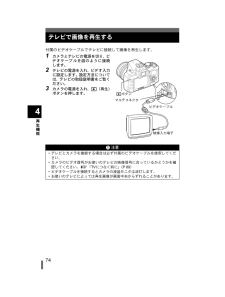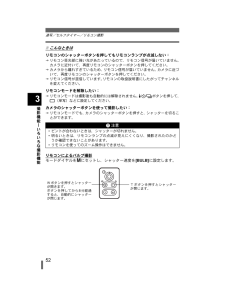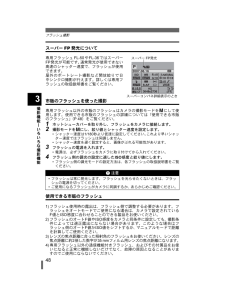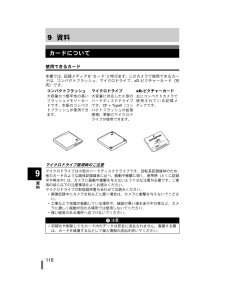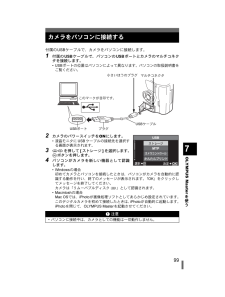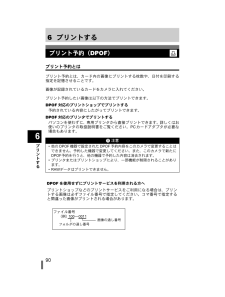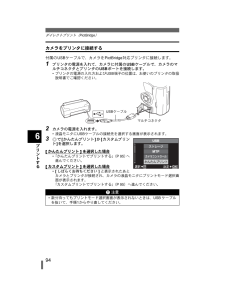Q&A
取扱説明書・マニュアル (文書検索対応分のみ)
"説明書"1 件の検索結果
"説明書"60 - 70 件目を表示
全般
質問者が納得いいえ、まともなカメラ屋さんなら教えてくれますよ。ただし、カメラ店であっても量販店とかじゃだめですね。もちろん、そのお店で買ってる場合とそうじゃない場合ではサービスは違うでしょう。プリントやアクセサリーを購入するときにこまめに利用して、そのときについでに聞くのが良いでしょう。ただ、バイトだとあまり訳には立たないことが多いので、詳しい店員さんが居るところを探してください。>他の方の回答への補足キタムラのようなチェーン店でも親切に教えてくれる人はいますよ。その辺は店員さん個人の人柄ですから良い店員さんのい...
5775日前view57
Printed in ChinaVH885001取扱説明書かんたんガイドE-410を使いこなす上手に撮るためにk撮影ガイド撮影機能再生機能設定・機能のカスタマイズプリントするOLYMPUS Master を使うもっとカメラのことが知りたいときに資料交換レンズについてその他 ご使用前にこの取扱説明書をよくお読みになり、海外旅行などの大切な撮影の前には試し撮りをしてカメラが正常に機能することをお確かめください。 取扱説明書で使用している液晶画面やカメラのイラストは、実際の製品とは異なる場合があります。 この取扱説明書は、カメラのファームウェアVer1.0にもとづいて記載されています。カメラのファームアップにより機能の追加・変更があった場合、記載内容が異なります。最新情報は当社ホームページをご確認ください。s0013_j_00_unifie d.book Page 1 Thursday, March 1 , 2007 7:16 PM
74再生機能4テレビで画像を再生する付属のビデオケーブルでテレビに接続して画像を再生します。1 カメラとテレビの電源を切り、ビデオケーブルを図のように接続します。2 テレビの電源を入れ、ビデオ入力に設定します。設定方法については、テレビの取扱説明書をご覧ください。3 カメラの電源を入れ、q(再生)ボタンを押します。x 注意*テレビとカメラを接続する場合は必ず付属のビデオケーブルを使用してください。*カメラのビデオ信号がお使いのテレビの映像信号に合っているかどうかを確認してください。g「TVにつなぐ前に」(P89)*ビデオケーブルを接続するとカメラの液晶モニタは消灯します。*お使いのテレビによっては再生画像が画面中央からずれることがあります。マルチコネクタqボタンビデオケーブル映像入力端子s0013_j_00_unifie d.book Page 74 Thursday, March 1, 2007 7:46 PM
52連写/セルフタイマー/リモコン撮影撮影機能|いろいろな撮影機能34 こんなときはリモコンのシャッターボタンを押してもリモコンランプが点滅しない:iリモコン受光部に強い光があたっているので、リモコン信号が届いていません。カメラに近付いて、再度リモコンのシャッターボタンを押してください。iカメラから離れすぎているため、リモコン信号が届いていません。カメラに近づいて、再度リモコンのシャッターボタンを押してください。iリモコン信号が混信しています。リモコンの取扱説明書にしたがってチャンネルを変えてください。リモコンモードを解除したい:iリモコンモードは撮影後も自動的には解除されません。</Y/jボタンを押して、o(単写)などに設定してください。カメラのシャッターボタンを使って撮影したい:iリモコンモードでも、カメラのシャッターボタンを押すと、シャッターを切ることができます。リモコンによるバルブ撮影モードダイヤルをMにセットし、シャッター速度を[BULB]に設定します。x 注意*ピントが合わないときは、シャッターが切れません。*明るいときは、リモコンランプの点滅が見えにくくなり、撮影されたのかどうか確認できないこと...
48フラッシュ撮影撮影機能|いろいろな撮影機能3スーパーFP発光について専用フラッシュFL-50やFL-36ではスーパーFP発光が可能です。通常発光が使用できない高速のシャッター速度で、フラッシュが使用できます。屋外のポートレート撮影など開放絞りで日中シンクロ撮影が行えます。詳しくは専用フラッシュの取扱説明書をご覧ください。市販のフラッシュを使った撮影専用フラッシュ以外の市販のフラッシュはカメラの撮影モードをMにして使用します。使用できる市販のフラッシュの詳細については「使用できる市販のフラッシュ」(P48)をご覧ください。1 ホットシューカバーを取り外し、フラッシュをカメラに接続します。2 撮影モードをMにし、絞り値とシャッター速度を設定します。*シャッター速度は1/180秒より低速に設定してください。これより早いシャッター速度ではフラッシュは同調しません。*シャッター速度を遅く設定すると、画像がぶれる可能性があります。3 フラッシュの電源を入れます。*電源は、必ずフラッシュをカメラに取り付けてから入れてください。4 フラッシュ側の調光の設定に適したISO感度と絞り値にします。*フラッシュ側の調光モードの設...
116資料99資料使用できるカード本書では、記録メディアを"カード"と呼びます。このカメラで使用できるカードは、コンパクトフラッシュ、マイクロドライブ、xD-ピクチャーカード(別売)です。マイクロドライブ使用時のご注意マイクロドライブは小型のハードディスクドライブです。回転系記録媒体のため、他のカードのような固体記録媒体に比べ、振動や衝撃に弱く、使用時(とくに記録中や再生中)は、カメラに振動や衝撃を与えないよう十分な注意が必要です。ご使用の前に以下の注意事項をよくお読みください。マイクロドライブの取扱説明書も合わせてお読みください。*画像記録中にカメラを机などに置く場合は、カメラに衝撃を与えないでください。*工事などで地盤が振動している場所や、舗装の悪い道を走行中の車など、カメラに激しく振動が伝わる場所では使用しないでください。*強い磁気のある場所へ近づけないでください。カードについてコンパクトフラッシュ大容量かつ堅牢性の高いフラッシュメモリーカードです。市販のコンパクトフラッシュが使用できます。マイクロドライブ大容量に対応した小型のハードディスクドライブです。CF+TypeII(コンパクトフラッシュの拡張規...
148その他11その他のご注意*本書の内容については将来予告なしに変更することがあります。商品名、型番等、最新の情報についてはカスタマーサポ ートセンターまでお問い合わせください。*本書の内容については、万全を期して作成しておりますが、万一ご不審な点、誤り、記載もれなど、お気づきの点がございましたらカスタマーサポートセンターまでご連絡ください。*本書の内容の一部または全部を無断で複写することは、 個人としてご利用になる場合を除き、禁止します。また、無断転載は固くお断りします。*本製品の不適当な使用による万一の損害、逸失利益、または第三者からのいかなる請求に関し、当社では一切その責任を負いか ねますのでご了承ください。*本製品の故障、当社指定外の第三者による修理、その他の理由により生じた画像データの消失による、損害および逸失利益などに関し、当社では一切その責任を負いかねますのでご了承ください。*本製品で撮影された画像の質は、通常のフィルム式カメラの写真の質とは異なります。電波障害自主規制についてこの装置は、情報処理装置等電波障害自主規制協議会(VCCI)の基準に基づくクラスB 情報技術装置です。この装置は、家庭...
997OLYMPUS Masterを使うカメラをパソコンに接続する付属のUSBケーブルで、カメラをパソコンに接続します。1 付属のUSBケーブルで、パソコンのUSBポートとカメラのマルチコネクタを接続します。*USBポートの位置はパソコンによって異なります。パソコンの取扱説明書をご覧ください。2 カメラのパワースイッチをONにします。*液晶モニタにUSBケーブルの接続先を選択する画面が表示されます。3 acを押して[ストレージ]を選択します。iボタンを押します。4 パソコンがカメラを新しい機器として認識します。* Windowsの場合初めてカメラとパソコンを接続したときは、パソコンがカメラを自動的に認識する動作を行い、終了のメッセージが表示されます。「OK」をクリックしてメッセージを終了してください。カメラは「リムーバブルディスク 」として認識されます。*Macintosh の場合Mac OSでは、iPhotoが画像処理ソフトとしてあらかじめ設定されています。このデジタルカメラを初めて接続したときは、iPhotoが自動的に起動します。iPhotoを閉じて、OLYMPUS Master を起動させてください。x...
46フラッシュ撮影撮影機能|いろいろな撮影機能3フラッシュの発光量補正フラッシュの発光量を調整します。被写体が小さい、被写体の背景が遠いなど、場合によってはフラッシュの発光量を補正した方がよいときがあります。また、コントラスト(明暗の差)を意図的につけたいときにも有効です。MENU6[X]6[フラッシュ補正]bdで補正量を設定します。4 こんなときはフラッシュ補正画面をすぐに呼び出したい:i#(フラッシュ)ボタンとF(露出補正)ボタンを同時に押し続けるとフラッシュ補正画面が表示されます。コントロールダイヤルで設定してください。専用フラッシュ(別売)についてこのカメラでは、内蔵フラッシュの他に別売の専用フラッシュを使用して目的に応じたいろいろなフラッシュ撮影が行えます。カメラとの通信機能があり、TTL-AUTO、スーパーFP発光など多彩な調光モードで、このカメラのフラッシュモードを使うことができます。当社専用フラッシュは、カメラのホットシューに取り付けて使用します。専用フラッシュの取扱説明書も合わせてご覧ください。専用フラッシュの機能比較x注意*専用フラッシュの調光モードがMANUALのときは、この設定は働きま...
90プリントする66プリントするプリント予約とはプリント予約とは、カード内の画像にプリントする枚数や、日付を印刷する指定を記憶させることです。画像が記録されているカードをカメラに入れてください。プリント予約したい画像は以下の方法でプリントできます。DPOF対応のプリントショップでプリントする予約されている内容にしたがってプリントできます。DPOF対応のプリンタでプリントするパソコンを使わずに、専用プリンタから直接プリントできます。詳しくはお使いのプリンタの取扱説明書をご覧ください。PCカードアダプタが必要な場合もあります。 プリント予約(DPOF)x 注意*他のDPOF機器で設定されたDPOF予約内容をこのカメラで変更することはできません。予約した機器で変更してください。また、このカメラで新たにDPOF予約を行うと、他の機器で予約した内容は消去されます。*プリンタまたはプリントショップにより、一部機能が制限されることがあります。*RAWデータはプリントできません。プリントショップなどのプリントサービスをご利用になる場合は、プリントする画像は必ずファイル番号で指定してください。コマ番号で指定すると間違った画像が...
94ダイレクトプリント( PictBridge )プリントする6カメラをプリンタに接続する付属のUSBケーブルで、カメラをPictBridge対応プリンタに接続します。1 プリンタの電源を入れて、カメラに付属のUSBケーブルで、カメラのマルチコネクタとプリンタのUSBポートを接続します。*プリンタの電源の入れ方およびUSB端子の位置は、お使いのプリンタの取扱説明書でご確認ください。2 カメラの電源を入れます。*液晶モニタにUSBケーブルの接続先を選択する画面が表示されます。3 pで[かんたんプリント]か[カスタムプリント]を選択します。[かんたんプリント ]を選択した場合*「かんたんプリントでプリントする」(P95)へ進んでください。[カスタムプリント ]を選択した場合*[しばらくお待ちください]と表示されたあとカメラとプリンタが接続され、カメラの液晶モニタにプリントモード選択画面が表示されます。「カスタムプリントでプリントする」(P95)へ進んでください。x 注意*数分待ってもプリントモード選択画面が表示されないときは、USBケーブルを抜いて、手順1からやり直してください。マルチコネクタUSBケーブルs00...
- 1